ウェブデザイン技能士検定1級の実技試験に向けて試験対策のために、試験会場で貸し出してくれるPCと同様の環境が作れるようにと、試験1か月前頃に申し込み時メールアドレス宛にVagrant/VirtualBOXによる仮想環境の構築用のVagrantfileとBOXファイルが配布されます。
自身のPCを持ち込むことも可能です
ちなみに、自身のPCを持ち込むことも可能です。
ただし、1級実技概要に定められた要件を満たしたPCである事や、試験当日の朝にPCを預けること、試験用アカウントを作成の上、同様の仮想環境を用意しておくことなど事前準備が必要です。
わたしのMBPは確か2013なので相当古い上にファンが驚くほどうるさいので、周囲の方へのご迷惑になるのと恥ずかしいので持っていきません。
ということで、実際の試験用PCと同じ環境で対策ができるのならばと、これらの提供ファイルを使って仮想環境を自分のPCに構築することに。
手順を残しておきます。
VagrantとVirtualBoxをインストールしますが、どちらが先でもOK。
- Windows10 Pro
- VirtualBox バージョン 6.1.18
- Vagrant バージョン 2.2.14
Vagrant(ベイグラント)をインストールする
Vagrantは、仮想環境の再現を簡単にしてくれるツールで、Vagrantfileに記載された情報から簡単に仮想環境を作ることができます。
今回の例でいうと、WEBデザイン技能士検定を主催するインターネットスキル認定普及協会から配布された「Vagrantfile」に試験時のPCの環境が記載されているため、仮想環境にベイグラントを使って同じ環境を簡単に設定する、ということになります。
ダウンロード&インストール
ベイグラントをダウンロードしてインストールします。
https://www.vagrantup.com/downloads
アクセスした端末に合わせてダウンロードファイルが表示されているので、特別な理由が無ければ表示されているDownloadボタンを押してダウンロードする。
あとは、ダウンロードしたmsiファイルをダブルクリックでVagrantをインストールします。
インストール時は特になにも指定することなく、next、nextで進んでいくのみ。
次に仮想化ツールを用意しましょう。
VirtualBox(バーチャルボックス)をインストールする
Vagrantは、VMware、VirtualBox、Hyper-V、Dockerで使えますが、今回は配布されるデータがBOXファイルであるため、仮想化するための機能はに今回使うのは、VirtualBoxです。
ダウンロード&インストール
https://www.virtualbox.org/wiki/Downloads
ここからexeファイルをダウンロードして、PCにインストール。
VirtualBoxのインストール時も特に設定をいじることなく、言われるがままにインストールしました。
Hyper-VをOFFにしないと一生エラーが・・・
詳しくは後述していますが、仮想環境を作ろうとvagrant upしてもエラーとなって先に進めませんでした。
いろんな解決策がネット上に出てるので一つ一つためしていっても解決できず3時間はハマりました。
結局わたしの環境では、Hyper-VをOFFにして、virtualboxを再インストールすることで解決できました。
なので、新たにインストールされる場合は、あらかじめ、Hyper-vをOFFにしておくことをお勧めします。
とはいえ、それぞれの環境によって原因はさまざまで、幸運なことに何事も起こらず一発OKとなることもあると思うのでなんともですが・・・
PCを再起動
インストールが完了したらPCを再起動しておこう。
コマンドプロントで下記を打ち込むとVagrantのバージョン情報が確認できる。
コマンドが通れば正しくインストールできているってことですね。
vagrant --version
#または
vagrant -v仮想環境を作る
作業用フォルダを作ってファイルを移動
わたしは試験本番と同様に、デスクトップにwd1というフォルダを作成してそこに環境を作ることに。
(wd1フォルダが試験での提出フォルダになる模様)
そこに、配布いただいたVagrantfileとBOXファイルをダウンロードして放り込みます。
前準備はこれだけ。
作業用フォルダに移動してvagrant upする
コマンドプロントで、作った作業用フォルダに移動します。
:d
cd Users\chikako\Desktop\wd1※Dドライブにデスクトップがある環境です
移動したら、vagrant upコマンドを実行するのみです。
vagrant upしばらく待つと何も問題が無ければ完了となります。
わたしの環境の場合、何度やっても「default: SSH auth method: private key」の部分でエラーとなってしまい、先に進めずかなりハマりました。
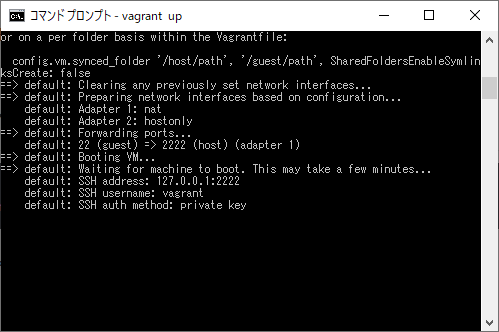
ここでしばらく止まって先に進まず、数分待った後、下記のようにエラーが。
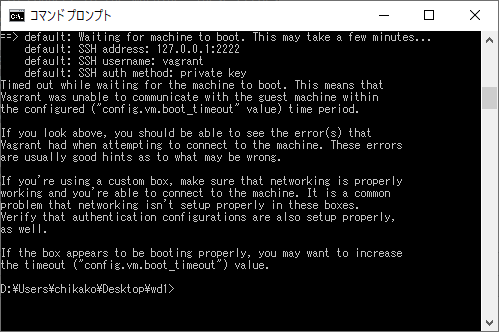
検索でいろんなキーワードで検索して出てくる解決策をいろいろやっていっても解決せず・・
最終的に解決したのはHyper-vを無効にして、VirtualBoxを再インストールしたらvagrant upで正常に起動できました。
ちなみに、Hyper-vをOFFにしただけでは通らなかったので、Hyper-vをOFFの上、VirtualBoxをアンインストール、再インストールでいけました。
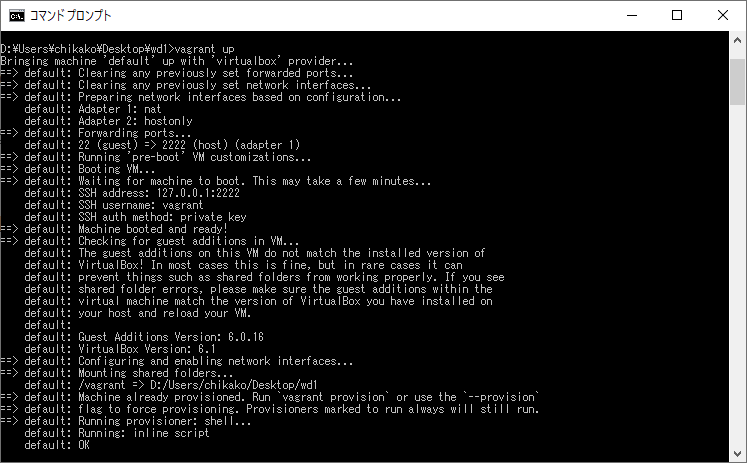
成功!
仮想環境に設定されたIPアドレスにブラウザでアクセスしてみて、Apacheの初期画面が表示されていたら準備OKです!
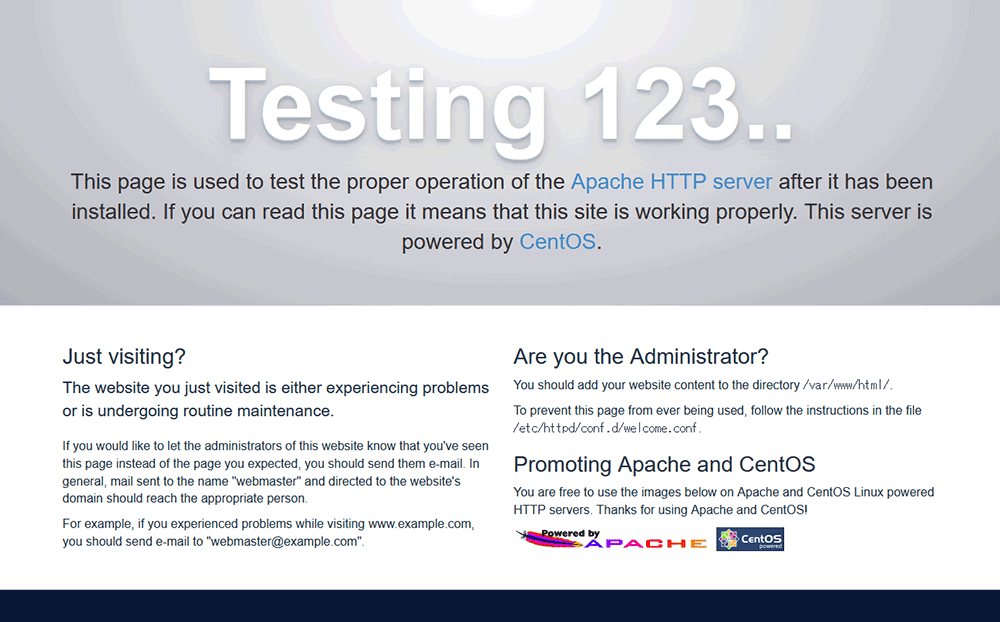
これで、デスクトップのwd1内にできたルートディレクトリwww/publicにRFPに従って制作をしてくのみです。
試験頑張ってください!
もしかしてもしかすると、来年も受けることになるかもしれないので、念のための備忘録。
コメントを残す